¿Acabas de comprar un Apple Watch? 4 ajustes que debes cambiar antes de nada
¿Te has comprado un Apple Watch? Echa un ojo a estás recomendaciones iniciales.

Uno de los dispositivos más exitosos de Apple actualmente es el Apple Watch. Cuando adquirimos el reloj de Apple este viene con unas configuraciones por defecto que pueden no ser las óptimas para su funcionamiento en el día a día, por eso te traemos los 4 ajustes que debes cambiar de tu Apple Watch antes que nada.
1- Actualización de apps en segundo plano
Por defecto, el Apple Watch trae activadas todas las actualizaciones en segundo plano, por lo que mientras tu no estas realmente utilizando el reloj, este está trabajando de fondo y por lo tanto gastando batería. Aunque la batería del Apple Watch ha mejorado mucho desde su primera versión no está para malgastarla, por lo que te recomendamos que ajustes que aplicaciones en particular son las que quieres que funcionen en segundo plano y cuales no. De esta forma evitarás procesos innecesarios y podrás alargar la batería de tu reloj. Para cambiar esto simplemente sigue estos pasos:
· Abre la app del Apple Watch en tu iPhone.
· Selecciona "General", y luego "Actualización de Apps en Segundo Plano". Desde aquí podrás gestionar individualmente cada una de las apps del reloj.
2- Activa las características de seguridad
El Apple Watch tiene la capacidad de detectar desde caídas hasta ritmos anómalos de nuestra frecuencia cardíaca. Es por esto que es interesante activar estas capacidades para si dado el caso sufrimos un accidente o algún problema de corazón este pueda avisar a emergencias o a nosotros a tiempo. Para gestionar estas utilidades tienes que hacerlo por dos partes.
La primera, para activar la detección de caídas:
· Abrimos la app del Apple Watch en el iPhone y pulsamos la pestaña "Mi reloj".
· Pulsamos "Emergencia SOS".
· Activamos el botón que indica "Detección de caídas".
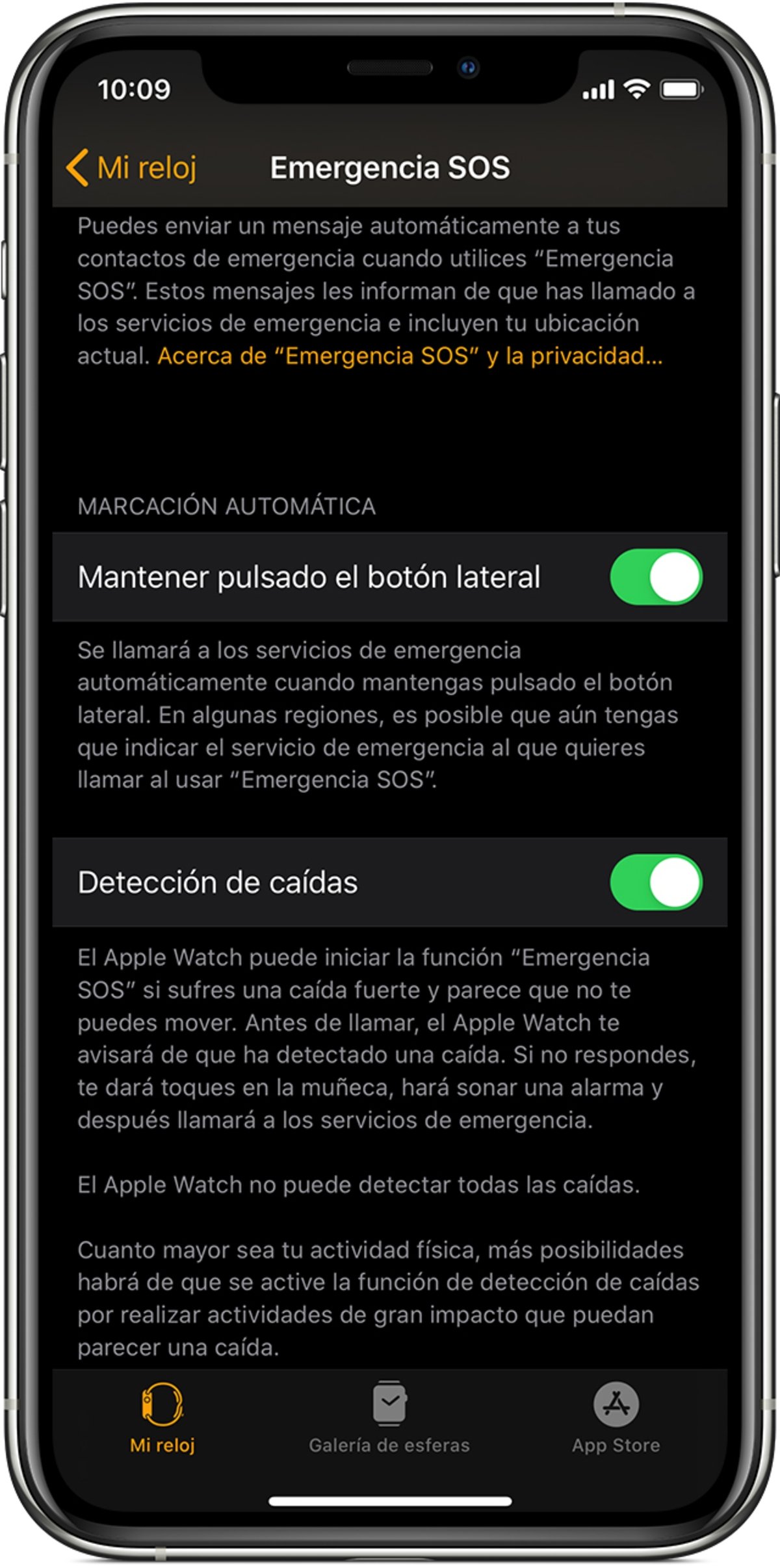
De paso, es también conveniente configurar la opción de mantener el botón lateral del reloj para llamar a emergencias que se encuentra en este mismo menú, de esta forma dispondremos de un acceso rápido en el caso de que no se haya activado automáticamente.
La segunda, para activar las notificaciones de ritmo cardíaco anómalo:
· En el iPhone, abre la app Apple Watch.
· Pulsa la pestaña "Mi reloj" y, luego, toca "Corazón".
· Toca "Frec. card. alta" y elige un valor de LPM.
· Toca "Frec. card. baja" y elige un valor de LPM.
Ajusta la sensibilidad respecto a tu persona y tu ritmo cardiaco habitual para que esta función sea más precisa.
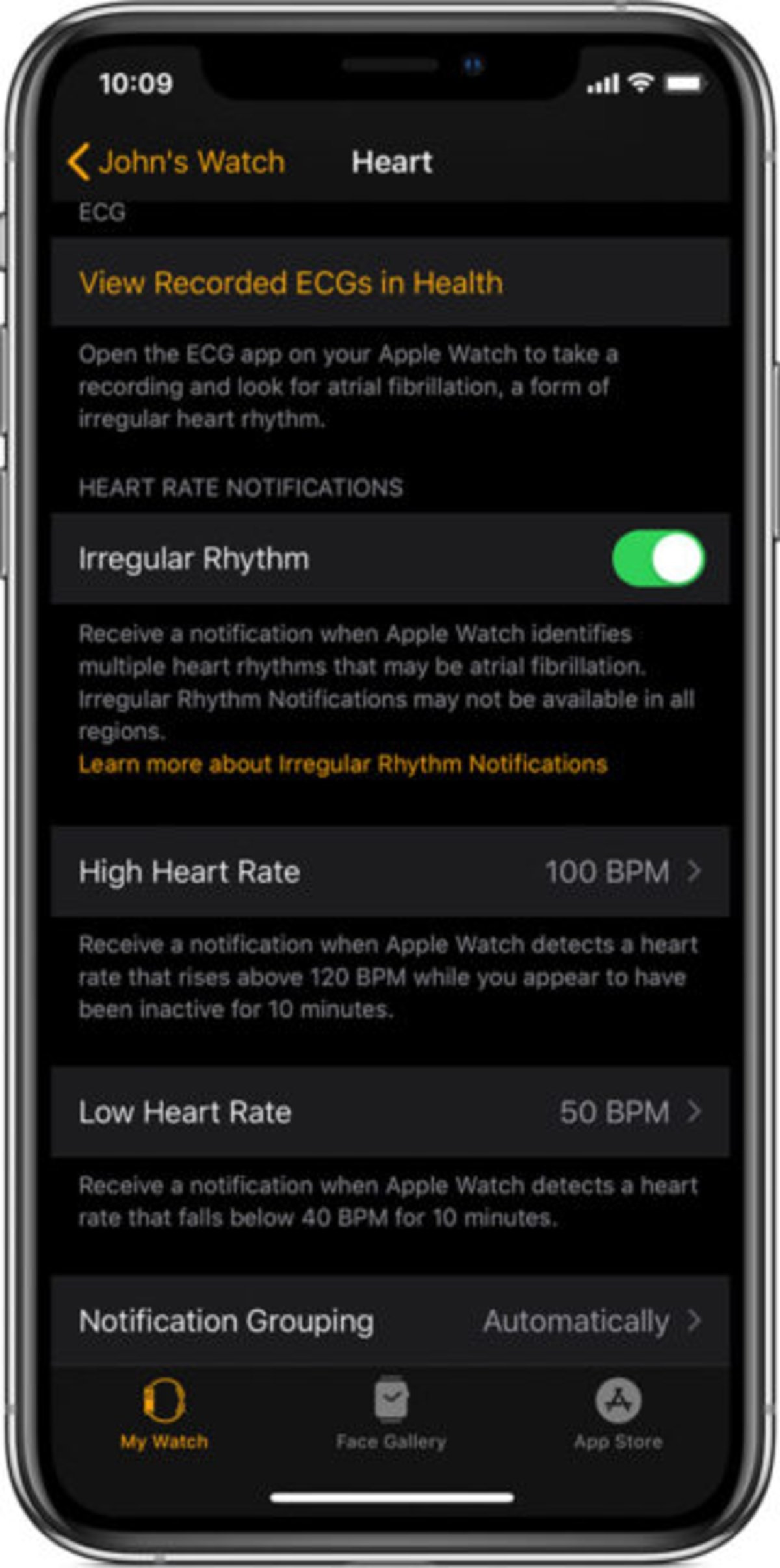
Podría interesarte | Apple quiere que su Apple Watch ayude a personas con Parkinson
3- Configura como reacciona tu Watch al levantar la muñeca
Para determinar como reacciona debes seguir estos pasos:
· En el iPhone, abre la app Apple Watch.
· Pulsa sobre "General".
· Pulsa sobre "Activar pantalla".
Desde aquí podrás configurar como quieres que reaccione tu reloj cuando levantes la muñeca para que se active, seleccionar la duración de la pantalla encendida así como si quieres que te muestre la hora, la última app utilizada etc. Además en el Apple Watch Series 5 puedes desde aquí seleccionar que quieres que la pantalla siempre encendida muestre. Estos cambios pueden realizarse también desde la app de Ajustes del Apple Watch, en el apartado General y luego Activar pantalla.
4- Configura la respuesta háptica y sonora de tu reloj
El Apple Watch te avisa de todo lo que sucede en tu iPhone sin tener que sacar este del bolsillo. En cualquier caso y para no salir locos por el alto número de notificaciones puedes configurar que apps pueden notificarte y sonar o vibrar en el reloj, de esta forma evitarás vivir pendiente de cada notificación y además ahorrarás batería. Para esto tienes que acudir a dos apartados. El primero es configurar la respuesta háptica del reloj, para esto haremos lo siguiente:
· Abre la app de Apple Watch.
· Pulsa sobre la pestaña de "Mi reloj".
· Pulsa en "Sonido y vibraciones".
· Ajusta la respuesta háptica con el slider hasta que estés conforme con la intensidad y configura la vibración para avisos.
Lo segundo será configurar las notificaciones, para esto tienes que seguir estos pasos:
· Abre la app de "Apple Watch".
· Pulsa sobre la pestaña de "Mi reloj".
· Pulsa "Notificaciones".
Desde aquí puedes seleccionar cómo interacciona cada app para notificarte. Debes hacerlo individualmente por cada app ya que no todas ofrecen el mismo nivel de personalización. Podrás elegir además si quieres que la notificación se duplique entre el iPhone y el reloj o no.

Con estos pequeños cambios dejaras tu reloj ajustado en lo que consideramos es más importante. En cualquier caso el Apple Watch ofrece un nivel de personalización muy alto por lo que no dudes en investigar todas las posibilidades hasta que dejes un reloj justo a tu medida. ¿Tienes alguna configuración en particular en tu Watch que te facilita la vida? ¡Cuéntanosla más abajo en la sección de comentarios!
Puedes seguir a iPadizate en Facebook, WhatsApp, Twitter (X) o consultar nuestro canal de Telegram para estar al día con las últimas noticias de tecnología.